كيفية تغير باسورد الواى فاى we zte راوتر تى اى داتا الجديد؟
اذا كنت لا تعرف كيفية تغير باسورد الواى فاى we او راوتر تي اي داتا الجديد اليك شرح بالصور و الفيديو يوضح خطوات تغير كلمة سر WiFi من الموبايل او الكمبيوتر وتكمن اهمية تغيير الباسورد الخاص بشبكة الوايرلس للحفاظ على قوة وكفاءة الانترنت لديك وبالطبع نحن نقدم لك هذا الشرح لأنه سيكون مطلوب كثيراً بالنسبة لك اذا كان لديك مشروع كافية على سبيل المثال وهناك اشخاص تستخدم الانترنت لديك به فربما تحتاج لتغيير الباسورد بأستمرار كما انه اذا كان لديك مشروع محل بلاي ستيشن و كمبيوتر او مايطلق عليه انترنت كافية فقد تضطر لتغيير باسورد الراوتر دائماً كما انك حتى وان كنت تقوم بعمل منزلى معتمداً على الانترنت كمثال الربح من اليوتيوب او ما الى ذلك فستحتاج الى المحافظة على الانترنت لديك وان تضمن عدم تواجد باسورد الواي فاي مع غرباء او أشخاص آخرين دون رغبتك كل هذه الاسباب قد تجعلك تبحث عن شرح تغيير باسورد الواي فاي.
رابط الدخول الى اعدادات الراوتر we او te data
جميع اجهزة الراوتر تقريباً يمكن الدخول اليها بنفس الطريقة فقط افتح المتصفح واكتب الارقام التالية 192.168.1.1 ثم اضغط على انتر ان كنت تستخدم الكمبيوتر المكتبي او اللاب توب اما ان كنت تستخدم الموبايل اضغط على go.
كيفية تغير باسورد الواى فاي من الموبايل؟
بإمكانك ان تقوم بتغيير باسورد الواي فاي من خلال الموبايل الخاص بك فى حالة اذا كان الموبايل فعلياً متصل بجهاز الراوتر عن طريق شبكة WiFi ولديك باسورد الدخول الى لوحة الراوتر ويتم ذلك بإتباع الخطوات التالية:
1. افتح متصفح جوجل كروم او اي متصفح لديك على الموبايل.
2. اكتب فى شريط العنوان 192.168.1.1 ثم ادخل اليه او اضغط على مفتاح انتر.
3. ستفتح لك لوحة التحكم الخاصة بالراوتر ويطلب منك ادخال اليوزر نيم username وباسورد الدخول للراوتر وليس الواي فاي كما توضح الصورة التالية.
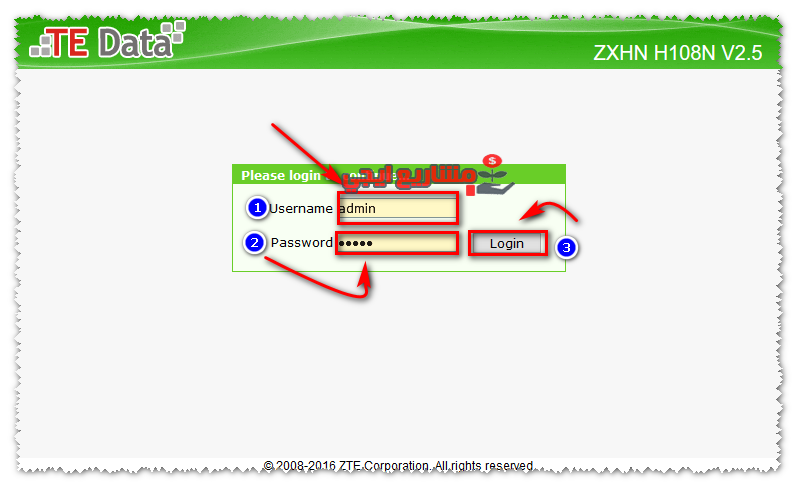
4. بعد تسجيل الدخول من اليسار اضغط على كلمة Network.
5. ثم من القائمة الفرعية اضغط على Wlan.
6. من القائمة الثانوية اضغط على Security كما توضح الصورة التالية لك.
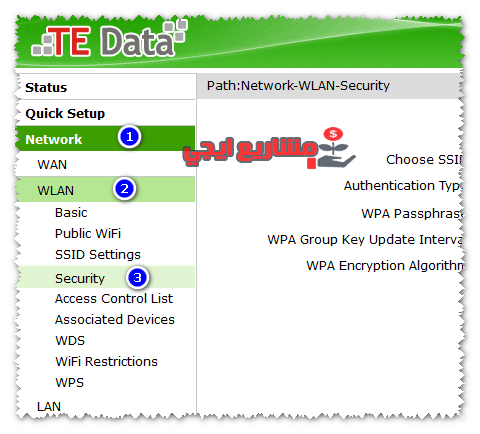
7. من يمين لوحة التحكم ستجد حقل باسورد الواي فاي بجواره كلمة WPA Passphrase وامامها حقل.
8. قم بتغيير باسورد الواى فاى بأي كلمة مرور جديدة تريدها كما توضح لك الصورة التالية.
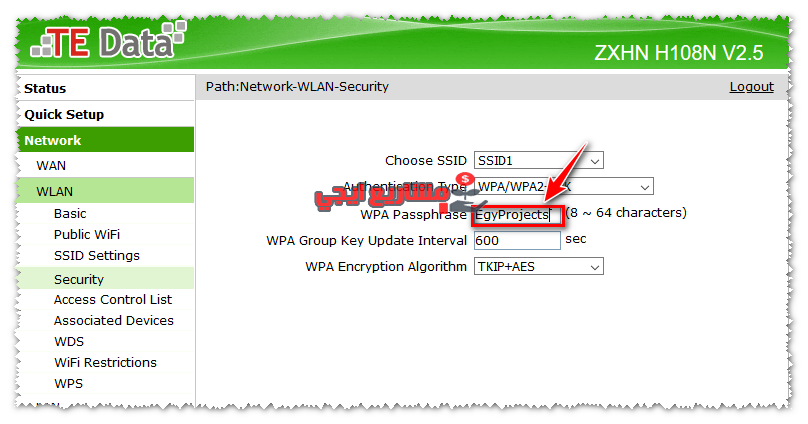
9. اضغط على كلمة Submit فى الاسفل ليتم حفظ كلمة المرور الجديدة.
كيفية تغير باسورد الواى فاى we من الكمبيوتر؟
تغيير باسورد الراوتر من الكمبيوتر قد يكون اسهل بكثيراً من استخدام الموبايل ويمكنك ان تتصل بالراوتر على جهاز الكمبيوتر عن طريق الكابل الخاص بذلك ويكون فى علبة الراوتر كما يمكن فى حالات اجهزة اللاب توب او الاجهزة المكتبية التى تضم كارت وايرلس ان تتصل بالراوتر عن طريق الواي فاي ثم سيتوجب عليك اتباع نفس الخطوات التى ذكرناها مع الموبايل وهي كالتالي:
- الدخول عن طريق المتصفح الى 192.168.1.1 ثم الضغط على انتر للوصول الى لوحة تحكم الراوتر.
- ادخل يوزر نيم وباسورد الراوتر ويكون غالباً فى الوضع الافتراضى هو كلمة admin لليوزر نيم وايضاً كلمة المرور.
- قم بالضغط على كلمة Network من القائمة الجانبية على اليسار ثم اضغط على Wlan.
- قم بالضغط على كلمة Security من نفس القائمة على اليسار.
- من اليمين قم بتغيير باسورد الواي فاي من خلال ادخال الباسورد الجديد فى الحقل المجاور لكلمة WPA Passphrase.
- قم بالحفظ عن طريق الضغط على Submit.
ملاحظات هامة جداً جداً:
- اذا قمت بالضغط على رابط الدخول الموجود فى الخطوة رقم 2 فيمكنك الاستغناء عن الخطوة رقم 1.
- بيانات الدخول الافتراضية للدخول لوحة الراوتر تكون كالتالي:
- يوزر نيم: admin
- باسورد: admin
- اذا كنت قد قمت بتغيير البيانات الافتراضية للراوتر سيتوجب عليك بالطبع ادخال البيانات الجديدة.
- كلمة المرور التى ستختارها يفضل ان تكون مكونه من حروف وارقام حتى لا يتمكن اى شخص من معرفتها ويفضل ان تكون كلمة مرور غير تقليدية.
- كلمة المرور يجب ان لا تقل عن 8 حروف وارقام.
- اذا قمت بأستخدام احرف كبيرة او صغيرة لكلمة المرور يجب ان تقوم بأدخال الباسورد كما قمت بكتابته تماماً لأى جهاز حتى يكون صحيحاً ويتمكن من الاتصال بشبكة WiFi.
- اذا قمت بتغيير باسورد الواي فاي عن طريق الموبايل او اللاب توب وكنت مستخدماً فى ذلك الاتصال بأستخدام واي فاي فإن الاتصال بالراوتر والانترنت سينقطع بمجرد الضغط على Submit ولن تتمكن من الدخول للراوتر مره اخرى او ادخال كلمة مرور جديدة بدون استخدام كابل الاتصال بالكمبيوتر لأن كافة الاجهزة المتصلة بالراوتر عن طريق واي فاي بكلمة المرور القديمة سينقطع اتصالها بالراوتر.
كيفية تغيير اسم الواى فاي؟
يمكنك تغيير اسم الواي فاي او الراوتر و طريقة تغيير اسم شبكة الواى فى هي نفس الطريقة فى راوتر تى اى داتا وايضاً راوتر وي ويتم ذلك على عن طريق اتباع الخطوات التالية:
- كتابة الأرقام 192.168.1.1 فى المتصفح ثم الضغط على مفتاح انتر للوصول الى لوحة تحكم الراوتر.
- ادخل يوزر نيم وباسورد الراوتر ويكون غالباً فى الوضع الافتراضى هو كلمة admin لليوزر نيم وايضاً كلمة المرور.
- قم بالضغط على كلمة Network من القائمة الجانبية على اليسار ثم اضغط على Wlan.
- قم بالضغط على كلمة SSID Settings من نفس القائمة على اليسار.
- من اليمين قم بتغيير اسم شبكة الواي فاي (الراوتر) من خلال ادخال الاسم الجديد فى الحقل المجاور لكلمة SSID Name.
- قم بالحفظ عن طريق الضغط على Submit.
ملاحظات هامة:
- لاحظ انه بمجرد تغيير اسم الشبكة سينقطع والضغط على او submit سينقطع اتصال الجهاز الذي تستخدمه بالشبكة وجميع الاجهزة الاخرى التى كانت متصلة بنفس الراوتر عن طريق شبكة WiFi ويجب الاتصال من جديد.
- تغيير اسم الشبكة ليس له علاقة بالباسورد وهذا يعني ان الباسورد سيكون مثلما تم حفظه فى آخر مرة قمت بالضغط علي كلمة submit فيها.
- عدم دخولك الى منطقة تغيير الباسورد الخاص بالشبكة يعني ان الباسورد القديم يعمل كما هو ويمكن الاتصال على الاسم الجديد للشبكة بنفس كلمة المرور القديمة.
- اسم الشبكة يعنى امكانية الدخول عليها اذا كان لديك الباسورد الصحيح لها لكن اذا قمت بعمل اخفاء لشبكة الواي فاي فهذا يعني انه يجب عليك ان تكون متأكداً من الاسم الجديد الذي قد قمت بأدخاله حتى يمكنك الوصول لها عن طريق كتابة اسم الشبكة لأنها لن تظهر.
الى هنا ربما اكون قد قدمت لك كل المعلومات التى تريد معرفتها عن طريقة تغيير باسورد الواي فاي سواء فى راوتر تى اى داتا الجديد او القديم وهو نفس جهاز الراوتر المستخدم بأسم WE حالياً حيث انها نفس لوحة التحكم والخطوات ثابته كما طرحت لك الشرح بالصور ايضاً حيث يمكنك اتباع خطوات الشرح سواء كان ذلك عن طريق الموبايل او بأستخدام جهاز الكمبيوتر كما انصح بقراءة كافة الملاحظات المدونة فى هذه الصفحة.









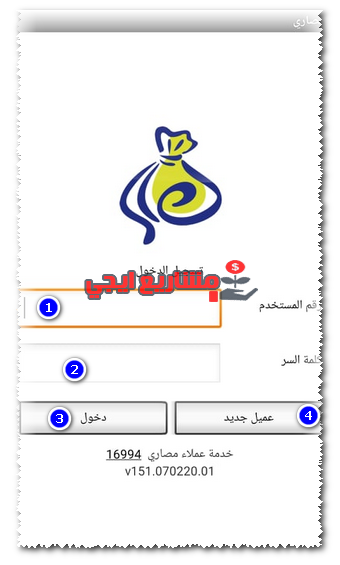
خط التلفون الارضب والنت قاطع منذ 15 يوم ياريت الاهتمام